Как удалить ютуб с телевизора
Главная » Youtube com Activate
Краткое руководство по удалению приложения YouTube с современных SmartTV телевизоров, а также телевизоров на базе Android с возможностью установки…
Смотреть видео Ютуб теперь можно не только с телефона, но и с большого экрана телевизора. Это намного удобнее, чем пытаться разглядеть картинку видео с маленького экрана. Но как удалить историю просмотров Ютуб на телевизоре? Как удалить само приложение? Когда может понадобиться удаление Ютуба с телевизора?
Когда может понадобиться удаление Ютуба с телевизора?
Вы не разочаруетесь возможностью просматривать видео с YouTube на огромном экране вашего телевизора. Вас ждет более красочные цвета, детальный просмотр и удобный интерфейс. Но бывают случаи, при которых вам придется удалить видеохостинг с телевизора.
Например:
- вы передаете телевизор другому владельцу;
- даете телевизор на пользование ребенку;
- вас больше не интересует приложение и вы не собираетесь им пользоваться в дальнейшем.

Как удалить Ютуб с телевизора?
Существует два способа удаления видеохостинга с телевизора в зависимости от года его выпуска. Рассмотрим оба способа.
Первый способ
Этот способ подойдет обладателям телевизоров с прошивкой более новых версий Смарт ТВ, начиная с 2017 года. Чтобы удалить Ютуб с телевизора следуйте следующему алгоритму действий:
- зайдите в меню телевизора;
- откройте список ваших приложений;
- зайдите в раздел установленных приложений и найдите кнопку «Настройки»;
- выделите приложение, которое хотите удалить;
- в новом окне выберете функцию «Удалить».
Второй способ
Следующий способ подойдет вам, если ваш Смарт ТВ был выпущен в 2016 году или раньше. Выполните следующие шаги для удаления Ютуба:
- перейдите в главное меню Смарт ТВ;
- зайдите в окно приложений;
- найти сверху кнопку «Параметры» или «Options»;
- выделите приложение Ютуб долгим нажатием;
- в открывшемся окне нажмите на кнопку «Удалить».
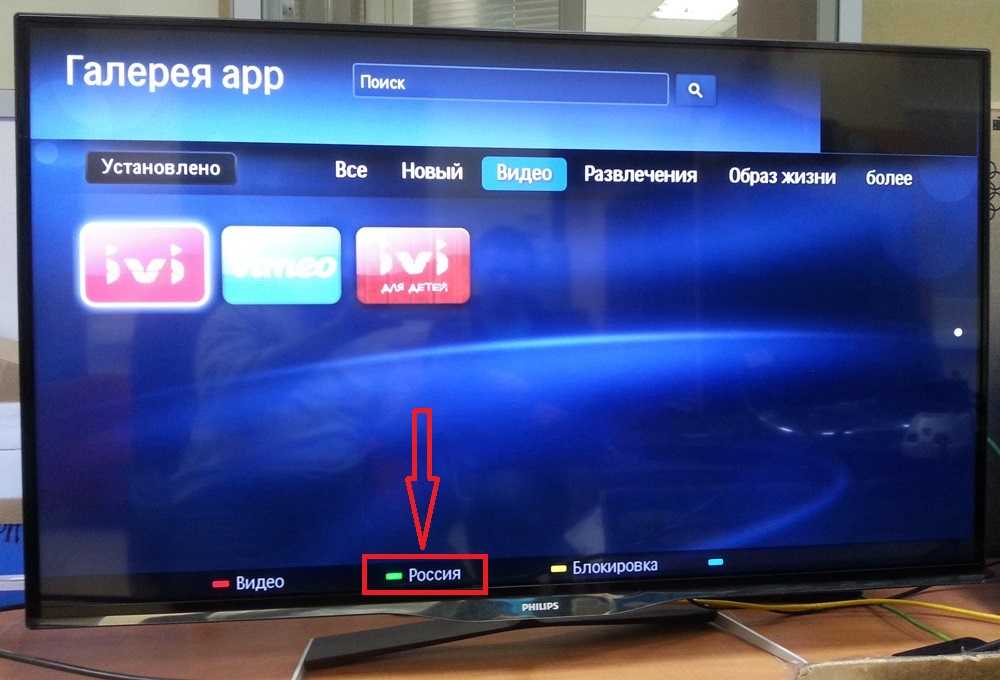
Готово. С этими двумя методами у вас не должно возникнуть проблем с удалением программы YouTube с вашего Смарт ТВ. Но остается вопрос: Как посмотреть историю в Ютубе на телевизоре и удалить ее?
Как удалить историю в Ютубе на телевизоре?
История просмотров в YouTube может засорять ваш аккаунт, поэтому ее лучше удалить. Хотя вам может понадобится удаление истории для того, чтобы ее никто не увидел. Но это не так важно, алгоритм удаления истории один:
- зайдите в браузер на телевизоре;
- найдите в поисковике сайт YouTube;
- войдите в свой аккаунт;
- нажмите на кнопку меню сверху;
- выберите функцию «История»;
- нажмите на «Очистить историю просмотра».
Вот и все. Подобными легкими действиями можно удалить историю просмотров раз и навсегда.
Как выйти из своего профиля на Смарт ТВ?
При нежелании и дальше продолжать пользоваться программой Ютуб необязательно удалять само приложение. Можно лишь выйти из своего аккаунта. Это не потребует много усилий от вас и вы сможете вернуться к приложению, если вы передумаете. Выполните эти шаги для выхода из аккаунта:
Можно лишь выйти из своего аккаунта. Это не потребует много усилий от вас и вы сможете вернуться к приложению, если вы передумаете. Выполните эти шаги для выхода из аккаунта:
- откройте эту ссылку https://myaccount.google.com/permissions с вашего телевизора;
- в новом окне выберете приложение YouTube для телевизора;
- выберете функцию «Отмена доступа».
Такими простыми действиями вы вышли из своего профиля в приложении и теперь вам даже не обязательно его удалять.
Заключение
Прежде чем удалять программу подумайте нужно ли вам это. Если у вас достаточно памяти для хранения приложения, то зачем его удалять? Достаточно лишь очистить историю просмотров и выйти из аккаунта, следуя инструкции представленной выше. Но это, конечно же, только на ваше усмотрение. Надеюсь инструкция оказалась полезной.
Как отключить Ютуб на телевизоре — как выключить YouTube на ПК
22 февраля 2022
Просмотр видео с Ютуб на телевизоре и ПК стало привычным способом свободного проведения времени. Видеохостинг содержит огромное количество контента различного типа, начиная от фильмов и сериалов, заканчивая разнообразными мастер-классами, стримами, обзорами. Нередко пользователи заинтересованы в том, чтобы отключить YouTube на телевизоре или компьютере. Как можно это сделать?
Видеохостинг содержит огромное количество контента различного типа, начиная от фильмов и сериалов, заканчивая разнообразными мастер-классами, стримами, обзорами. Нередко пользователи заинтересованы в том, чтобы отключить YouTube на телевизоре или компьютере. Как можно это сделать?
Как выключить Ютуб на телефоне андроид и телевизоре и ПК
Просматривать YouTube можно на телевизорах с функцией Smart TV. Чтобы отключить видеохостинг, необходимо удалить его или заблокировать, к примеру, при помощи родительского контроля. В первом случае достаточно нажать на ярлычок кнопкой Tools. Это откроет меню с различными пунктами, включая «Удалить». После подтверждения действия задача будет решена. Ее выполнение актуально при продаже техники, прекращении использования сервиса.
Родительский контроль ограничивает доступ к приложению. Его можно настраивать различными способами для:
- блокирования нежелательного контента;
- запрета на использование в определенное время;
- перерыва через каждый час просмотра;
- блокировки в определенные дни;
- контроля передачи данных и скачиваемых файлов.

Активировать и настроить родительский контроль возможно, если функция предусмотрена в прошивке телевизора или на нем установлен антивирус с аналогичной опцией.
По умолчанию в сервисе YouTube не предусмотрены инструменты для ограничения доступа. Выключить его можно только посредством ПО либо внесения настроек в операционную систему. О том, как это сделать, можно почитать ниже. Если интересуют средства накрутки собственного канала, стоит перейти на сайт https://capitansmm.com/ru/, где можно повысить лайки, просмотры и даже подписчиков на Ютуб и в Инстаграм.
В операционной системе Windows допускается блокирование определенных ресурсов посредством изменения содержимого отдельного файла. Для этого необходимо перейти по пути «мой компьютер» → «локальный диск С» → «Windows»→ «system32»→ «drivers»→ «etc». На строке «Hosts» нужно нажать левую кнопку мыши и открыть при помощи блокнота. Далее в самой нижней строчке окна останется вставить 127.0.0.1 www.youtube.com и 127.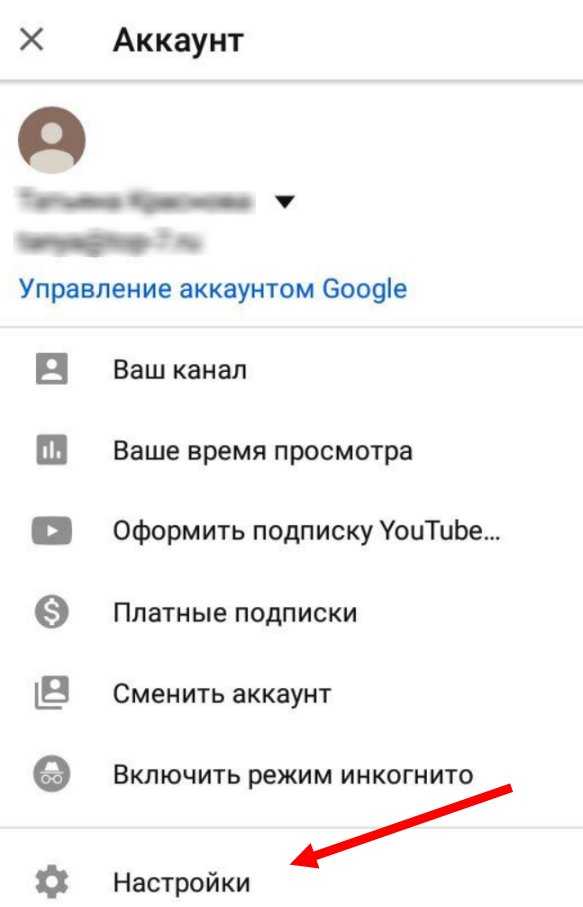 0.0.1 m.youtube.com. Перед выходом из блокнота изменения необходимо сохранить. После этого зайти в Ютуб не получится ни в браузере, ни через приложение.
0.0.1 m.youtube.com. Перед выходом из блокнота изменения необходимо сохранить. После этого зайти в Ютуб не получится ни в браузере, ни через приложение.
Также как и на телевизоре, на ПК доступ к YouTubeограничивается через специальные программы-антивирусы. Знаменитая лаборатория Касперского поддерживает функцию «родительский контроль». В сети можно найти и другие схожие решения. Главное – скачивать софт на проверенных ресурсах.
Алексей Новиков
Поделиться:
[Решено!] Как выйти из YouTube на всех устройствах?
- Дом
- YouTube
- [Решено!] Как выйти из YouTube на всех устройствах?
Эхо | Последнее обновление
Английский
- 日本語
- немецкий
- французский
- испанский
- португальский
Ищете, как выйти из YouTube на всех устройствах? Давай, прочитай наш пост, и ты получишь то, что хочешь.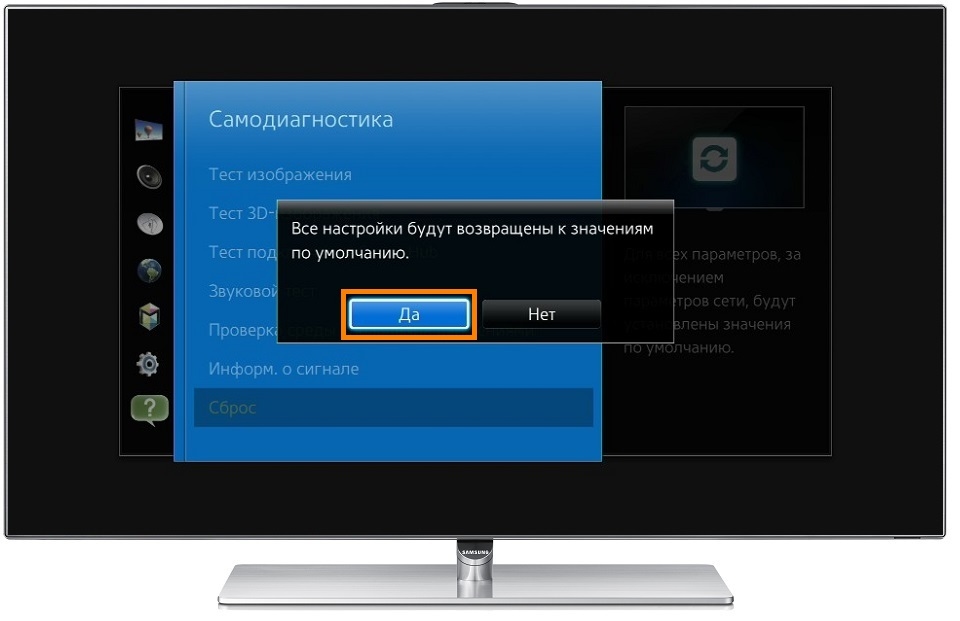
YouTube можно связать с некоторыми используемыми устройствами, такими как телевизор, Xbox, PlayStation 4, Android TV и другими устройствами. Это означает, что вы можете войти в YouTube на всех этих устройствах. Если вы вошли в YouTube на этих устройствах, вы, вероятно, захотите узнать, как выйти из YouTube на всех устройствах. Вы можете выполнить наши шаги, чтобы получить ответ.
Знаете ли вы, как выйти из YouTube на всех устройствах? Давайте сначала покажем вам, как выйти из YouTube на телевизоре. Если вы находитесь перед телевизором, вы можете выйти из YouTube прямо на телевизоре. Шаги следующие:
Выход
Шаг 1. Откройте приложение YouTube на телевизоре.
Шаг 2. Выберите левое меню на экране.
Шаг 3. Откройте страницу учетных записей, выбрав изображение своего профиля, после чего появится список.
Шаг 4. После того, как вы выбрали свою учетную запись из списка, вы должны выбрать опцию Выйти .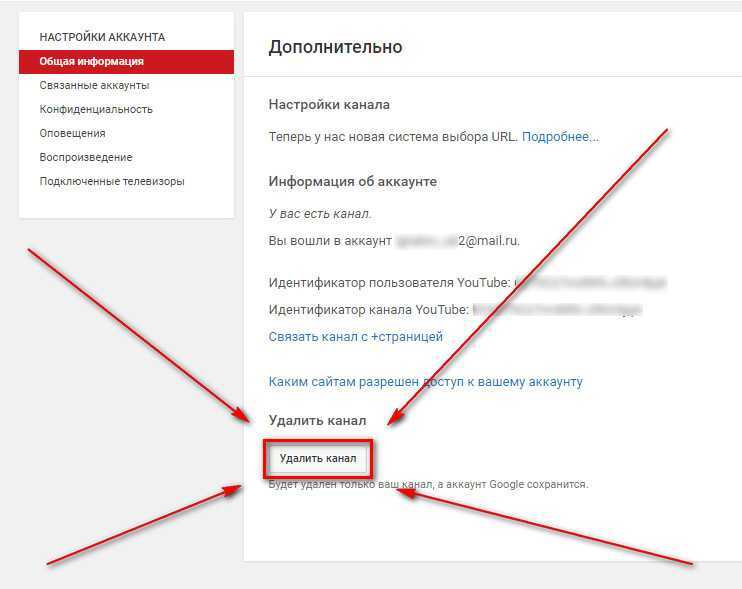
Удаление учетной записи со страницы настроек учетной записи
Шаг 1. Откройте приложение YouTube на телевизоре.
Шаг 2. Выберите левое меню на экране.
Шаг 3. Откройте страницу учетных записей, выбрав значок своей учетной записи, после чего появится список.
Шаг 4. После того, как вы выбрали свою учетную запись из списка, вы должны выбрать опцию Удалить учетную запись .
Переключение учетной записи
Когда вы видите экран Кто смотрит , вы можете выбрать одну учетную запись, в которую выполнен вход, добавить новую учетную запись и использовать гостевой режим.
Теперь вы знаете, как выйти из YouTube прямо на телевизоре. Что делать, если устройств нет рядом с вами, но вы все равно хотите выйти из YouTube на этих устройствах? Не беспокойтесь об этом. Далее мы покажем вам, как удаленно выйти из YouTube. Продолжайте читать, чтобы получить больше информации об этом.
Шаг 1. Просмотрите https://myaccount. google.com/permissions на любых устройствах.
google.com/permissions на любых устройствах.
Шаг 2. Вы должны выбрать одно приложение YouTube для Xbox, когда увидите список приложений Google.
Шаг 3. Выберите УДАЛИТЬ ДОСТУП , чтобы выйти.
Шаг 1. Просмотрите https://myaccount.google.com/permissions на любых устройствах.
Шаг 2. Вы должны выбрать опцию PlayStation Network
, когда увидите список сторонних приложений с доступом к учетным записям.Шаг 3. Выберите УДАЛИТЬ ДОСТУП , чтобы выйти.
Шаг 1. Просмотрите https://myaccount.google.com/permissions на любых устройствах.
Шаг 2. Вы должны выбрать свой Android TV, когда увидите список устройств.
Шаг 3. Выберите УДАЛИТЬ ДОСТУП , чтобы выйти.
Если вы удалите свой Android TV из этого списка устройств, ваша учетная запись Google будет полностью удалена с Android TV.
Шаг 1. Просмотрите https://myaccount. google.com/permissions на любых устройствах.
google.com/permissions на любых устройствах.
Шаг 2. Вы должны выбрать YouTube на телевизоре, когда увидите список приложений Google.
Шаг 3. Выберите УДАЛИТЬ ДОСТУП , чтобы выйти.
Прочитав этот пост, вы, возможно, узнаете, как выйти из аккаунта на всех устройствах на YouTube. Надеюсь, что этот пост будет очень полезен для вас. Если у вас есть какие-либо связанные с этим проблемы, вы можете прокомментировать наш пост, чтобы сообщить нам об этом.
- Твиттер
- Линкедин
- Реддит
Комментарии пользователей:
Как удалить каналы из вашего гида прямых трансляций YouTube TV
Когда вы покупаете по ссылкам на нашем сайте, мы можем получать партнерскую комиссию. Вот как это работает.
Если вы никогда не смотрите канал, почему он занимает место в вашем гиде? Вот как удалить список каналов с YouTube TV
Продукты, используемые в этом руководстве
- YouTube TV (40 долларов в месяц)
Как удалить канал из списков YouTube TV
- Войдите в YouTube TV.
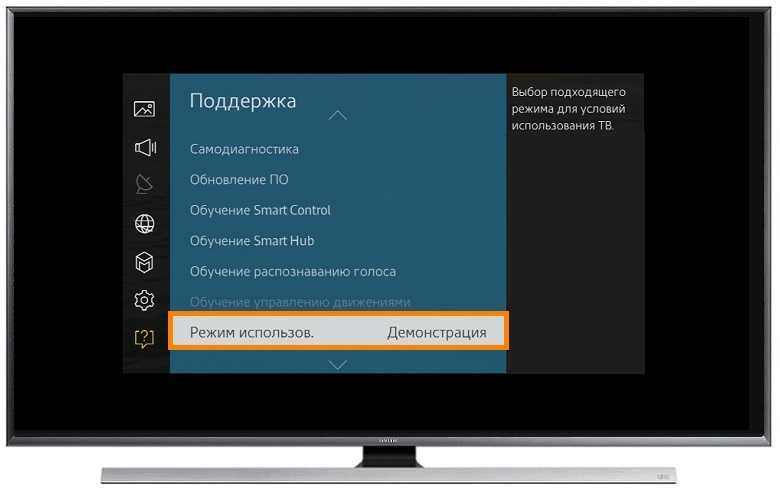
- Перейдите к изображениям своего профиля в правом верхнем углу экрана.
- Щелкните по нему и выберите «Настройки».
- Выберите «Живое руководство» из разделов слева.
- Снимите флажки со всех каналов, которые вы не хотите отображать в своих списках.
Вот и все. Вы можете удалить любые каналы, которые, как вы знаете, вы никогда не захотите смотреть. (Вы также можете использовать маркеры справа, чтобы изменить порядок их появления в руководстве. Просто возьмите и перетащите.)
Наше лучшее оборудование, которое мы выбираем для YouTube TV
YouTube TV работает на самом деле хорошо практически на всем, если это не Amazon Fire TV. (Потому что Amazon его вообще не поддерживает, потому что Amazon борется с Google.) Вот наши главные рекомендации для YouTube TV.
(открывается в новой вкладке)
Apple TV 4K
Для любителей Apple
Лучшая приставка для iOS.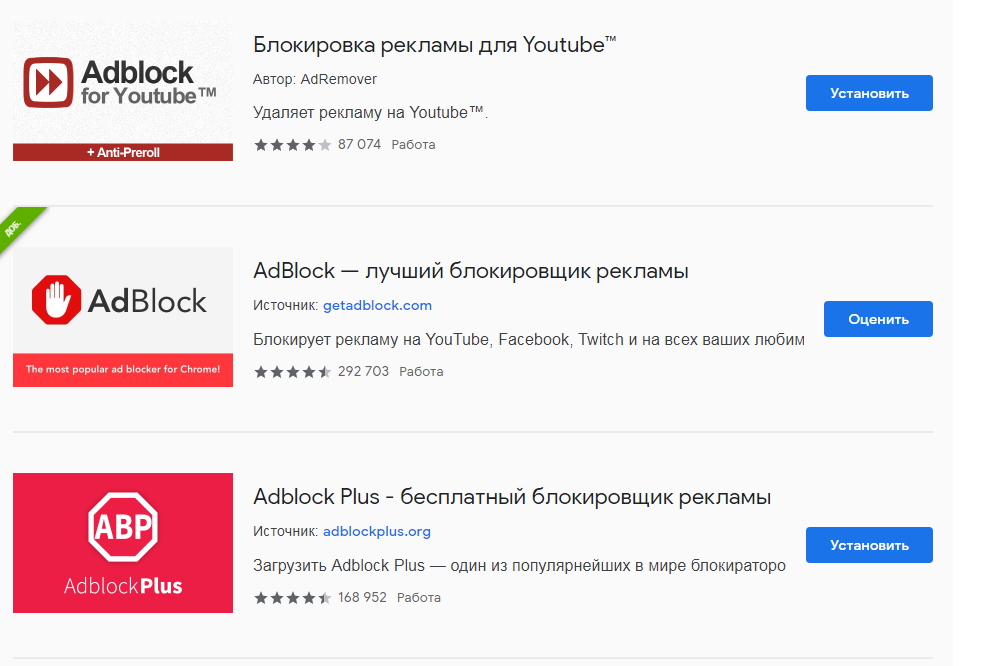
Если вы полностью доверяете Apple, Apple TV 4K идеально подходит для всех спецификаций (включая 4K, Dolby Vision и Dolby Atmos) и отлично сочетается с вашей учетной записью iCloud.
YouTube TV отлично работает практически со всем, на чем работает. Конечно, более мощное (и дорогое) оборудование загружается быстрее, поэтому Apple TV и NVIDIA Shield TV возглавляют эти списки. Но вы также преуспеете с коробкой Roku или Roku TV.
Дополнительное оборудование
Apple TV — не единственный способ смотреть YouTube TV. Он отлично работает на компьютере в браузере, на телефоне или планшете. Но для телевизоров мы также рекомендуем:
(откроется в новой вкладке)
NVIDIA Shield TV
Лучшая телевизионная приставка Android, которую вы можете купить, не нова, но она по-прежнему входит в число лучших и самых мощных аппаратных средств для потокового телевидения. (И вы вполне можете найти его в продаже.

